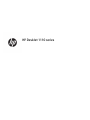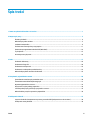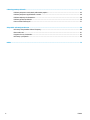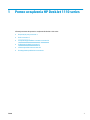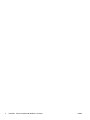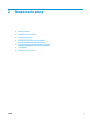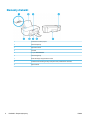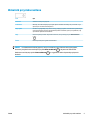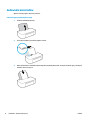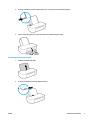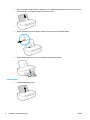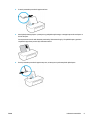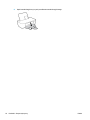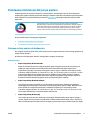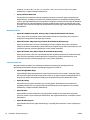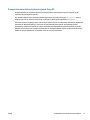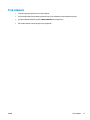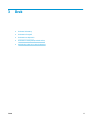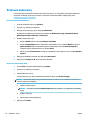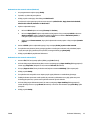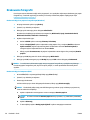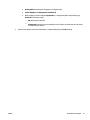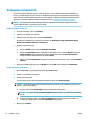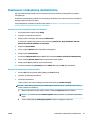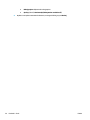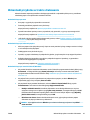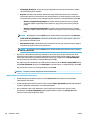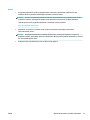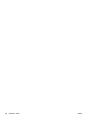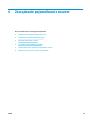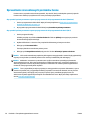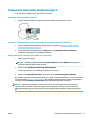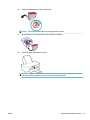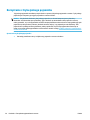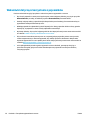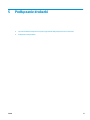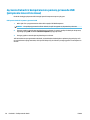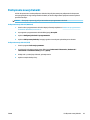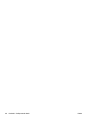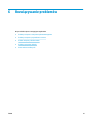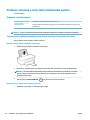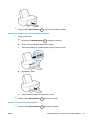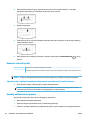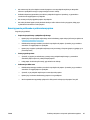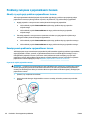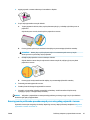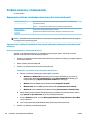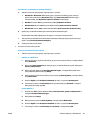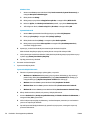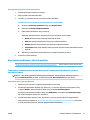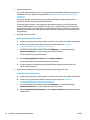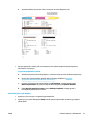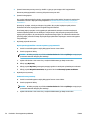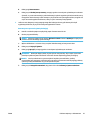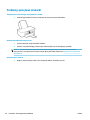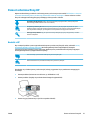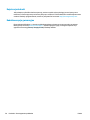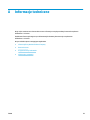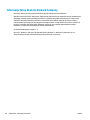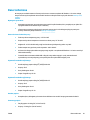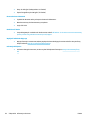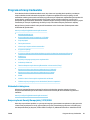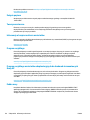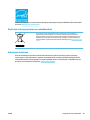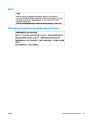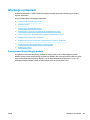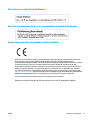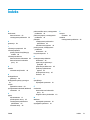HP DeskJet 1110 series


Spis treści
1 Pomoc urządzenia HP DeskJet 1110 series ....................................................................................................... 1
2 Rozpoczęcie pracy ......................................................................................................................................... 3
Elementy drukarki ................................................................................................................................................. 4
Wskaźnik przycisku zasilana ................................................................................................................................. 5
Ładowanie materiałów .......................................................................................................................................... 6
Podstawowe informacje dotyczące papieru ....................................................................................................... 11
Otwieranie oprogramowania drukarki HP (Windows) ......................................................................................... 14
Tryb uśpienia ....................................................................................................................................................... 15
Automatyczne wyłączanie .................................................................................................................................. 16
3 Druk ........................................................................................................................................................... 17
Drukować dokumenty .......................................................................................................................................... 18
Drukowanie fotograi .......................................................................................................................................... 20
Drukowanie na kopertach .................................................................................................................................... 22
Drukowanie z maksymalną rozdzielczością ........................................................................................................ 23
Wskazówki przydatne w trakcie drukowania ...................................................................................................... 25
4 Zarządzanie pojemnikami z tuszem ............................................................................................................... 29
Sprawdzanie szacunkowych poziomów tuszu .................................................................................................... 30
Zamawianie materiałów eksploatacyjnych ......................................................................................................... 31
Wymiana pojemników z tuszem .......................................................................................................................... 32
Korzystanie z trybu jednego pojemnika .............................................................................................................. 34
Informacje dotyczące gwarancji na pojemniki z tuszem .................................................................................... 35
Wskazówki dotyczące korzystania z pojemników .............................................................................................. 36
5 Podłączanie drukarki ................................................................................................................................... 37
Łączenie drukarki z komputerem za pomocą przewodu USB (połączenie inne niż sieciowe) ........................... 38
Podłączanie nowej drukarki ................................................................................................................................ 39
PLWW iii

6 Rozwiązywanie problemów .......................................................................................................................... 41
Problemy związane z zacięciami i pobieraniem papieru .................................................................................... 42
Problemy związane z pojemnikami z tuszem ..................................................................................................... 46
Problem związany z drukowaniem ...................................................................................................................... 48
Problemy sprzętowe drukarki ............................................................................................................................. 56
Pomoc techniczna rmy HP ................................................................................................................................. 57
Załącznik A Informacje techniczne ................................................................................................................... 59
Informacje rmy Hewlett-Packard Company ...................................................................................................... 60
Dane techniczne .................................................................................................................................................. 61
Program ochrony środowiska ............................................................................................................................. 63
Informacje o przepisach ...................................................................................................................................... 69
Indeks ............................................................................................................................................................ 73
iv PLWW

1 Pomoc urządzenia HP DeskJet 1110 series
Informacje na temat korzystania z urządzenia HP DeskJet 1110 series.
●
Rozpoczęcie pracy na stronie 3
●
Druk na stronie 17
●
Zarządzanie pojemnikami z tuszem na stronie 29
●
Podłączanie drukarki na stronie 37
●
Informacje techniczne na stronie 59
●
Rozwiązywanie problemów na stronie 41
PLWW 1

2 Rozdział 1 Pomoc urządzenia HP DeskJet 1110 series PLWW

Elementy drukarki
1 Prowadnica szerokości papieru
2 Zasobnik wejściowy
3 Pojemniki z tuszem
4 port USB
5 Przycisk Dane techniczne
6 Zasobnik wyjściowy
7 Drzwiczki dostępu do pojemników z tuszem
8 Przedłużenie zasobnika wyjściowego (nazywane także przedłużeniem zasobnika)
9 Złącze zasilania
4 Rozdział 2 Rozpoczęcie pracy PLWW

Wskaźnik przycisku zasilana
Stan Opis
Nie świeci Zasilanie drukarki jest wyłączone.
Słabo świeci Wskazuje, że drukarka znajduje się w trybie uśpienia. Drukarka automatycznie przechodzi w tryb
uśpienia po 5 minutach braku aktywności.
Miga szybko W drukarce wystąpił błąd, który można usunąć, postępując zgodnie z komunikatami wyświetlanymi
na ekranie komputera. Jeżeli nie jest wyświetlany żaden komunikat, spróbuj coś wydrukować, aby
spowodować wyświetlenie komunikatu.
Miga Drukarka wykonuje zadanie. Aby anulować zadanie, należy nacisnąć przycisk Dane techniczne
( ).
Świeci Drukarka jest włączona i gotowa do drukowania.
UWAGA: Po zlikwidowaniu blokady papieru, zacięciu karetki lub gdy w drukarce skończył się papier,
konieczne jest jednokrotne naciśnięcie przycisku Dane techniczne ( ), aby wznowić drukowanie.
Dwukrotne naciśnięcie przycisku Dane techniczne ( ) w ciągu dwóch sekund spowoduje wyłączenie
drukarki.
PLWW Wskaźnik przycisku zasilana 5

Ładowanie materiałów
Wybierz format papieru, aby kontynuować.
Ładowanie papieru pełnowymiarowego
1. Podnieś zasobnik wejściowy.
2. Przesuń prowadnicę szerokości papieru w lewo.
3. Włóż plik kartek do zasobnika wejściowego krótszą krawędzią w dół, stroną do druku do góry i wsuń plik
kartek w dół, aż do oporu.
6 Rozdział 2 Rozpoczęcie pracy PLWW

4. Dosuń prowadnicę szerokości papieru w prawo, aż zatrzyma się na krawędzi papieru.
5. Opuść zasobnik wyjściowy i wysuń przedłużenie zasobnika wyjściowego.
Ładowanie papieru małego formatu
1. Podnieś zasobnik wejściowy.
2. Przesuń prowadnicę szerokości papieru w lewo.
PLWW Ładowanie materiałów 7

3. Wsuń stos papieru fotogracznego z prawej strony podajnika wejściowego krótszą stroną w dół i stroną
do druku do góry, a następnie przesuń go w dół aż do oporu.
4. Dosuń prowadnicę szerokości papieru w prawo, aż zatrzyma się na krawędzi papieru.
5. Opuść zasobnik wyjściowy i wysuń przedłużenie zasobnika wyjściowego.
Ładowanie kopert
1. Podnieś zasobnik wejściowy.
8 Rozdział 2 Rozpoczęcie pracy PLWW

2. Przesuń prowadnicę szerokości papieru w lewo.
3. Wsuń jedną lub więcej kopert z prawej strony podajnika wejściowego, a następnie przesuń stos kopert w
dół aż do oporu.
Strona przeznaczona do zadrukowania powinna być skierowana do góry. Skrzydełko koperty powinno
znajdować się po lewej stronie i być skierowane w dół.
4. Dosuń prowadnicę szerokości papieru w prawo, aż zatrzyma się na krawędziach pliku kopert.
PLWW Ładowanie materiałów 9

5. Opuść zasobnik wyjściowy i wysuń przedłużenie zasobnika wyjściowego.
10 Rozdział 2 Rozpoczęcie pracy PLWW

Podstawowe informacje dotyczące papieru
Drukarka pozwala na stosowanie większości rodzajów papieru stosowanych w biurach. Przed kupieniem
większej ilości papieru najlepiej wypróbować kilka jego rodzajów. Papier rmy HP zapewnia optymalną jakość
druku. Odwiedź stronę internetową HP pod adresem www.hp.com zawierającą więcej informacji na temat
papieru HP.
Firma HP zaleca papiery z logo ColorLok do drukowania codziennych dokumentów.
Wszystkie papiery z logo ColorLok zostały niezależnie przetestowane, spełniają najwyższe
standardy w zakresie jakości i niezawodności, zapewniają wyraźne, żywe kolory i głębszą
czerń, a także schną szybciej niż standardowe papiery tej samej klasy. Papier z logiem
ColorLok można znaleźć w różnych gramaturach i formatach w ofercie różnych procentów.
W tym rozdziale opisano następujące zagadnienia:
●
Zalecane rodzaje papieru do drukowania
●
Zamawianie materiałów eksploatacyjnych rmy HP
Zalecane rodzaje papieru do drukowania
Aby osiągnąć najwyższą jakość druku, zaleca się korzystanie z papieru rmy HP przeznaczonego specjalnie do
danego rodzaju projektu.
W zależności od kraju/regionu niektóre rodzaje papieru mogą być niedostępne.
Drukowanie zdjęć
●
Papier fotograczny HP Premium Plus
Papier HP Premium Plus Photo to najwyższej jakości papier fotograczny rmy HP przeznaczony do
najlepszych zdjęć. Na papierze HP Premium Plus Photo można drukować piękne zdjęcia, które
natychmiast wysychają, co pozwala je udostępniać zaraz po wyjęciu z drukarki. Jest dostępny w kilku
rozmiarach, między innymi A4, 22 x 28 cm (8,5 x 11 cali), 10 x 15 cm (4 x 6 cali) i 13 x 18 cm (5 x 7 cali) z
wykończeniem błyszczącym lub lekko błyszczącym (półbłyszczącym). Idealny do zdjęć w ramkach,
prezentowania zdjęć lub w przypadku prezentów i specjalnych projektów fotogracznych. Papier HP
Premium Plus Photo zapewnia wyjątkowe wyniki, profesjonalną jakość i trwałość.
●
Papier fotograczny HP Advanced Photo
Jest to błyszczący papier fotograczny o szybkoschnącym wykończeniu, ułatwiającym układanie i
zapobiegającym rozmazywaniu. Jest odporny na wodę, plamy, odciski palców i wilgoć. Wydruki na nich
można porównać ze zdjęciami wykonanymi w zakładzie fotogracznym. Jest dostępny w kilku
rozmiarach, między innymi A4, 22 x 28 cm (8,5 x 11 cali), 10 x 15 cm (4 x 6 cali), 13 x 18 cm (5 x 7 cali).
Jest to papier bezkwasowy co zwiększa trwałość dokumentów.
●
Papier fotograczny HP Everyday
Jest to papier przeznaczony do codziennego i niedrogiego drukowania kolorowych zdjęć. Przystępny
cenowo, szybko schnie i jest łatwy w użytkowaniu. Ponadto umożliwia drukowanie ostrych, wyraźnych
zdjęć na każdej drukarce atramentowej. Jest dostępny w postaci błyszczącej, w kilku rozmiarach, między
PLWW Podstawowe informacje dotyczące papieru 11

innymi A4, 22 x 28 cm (8,5 x 11 cali), 13 x 18 cm (5 x 7 cali) i 10 x 15 cm (4 x 6 cali). Jest to papier
bezkwasowy co zwiększa trwałość dokumentów.
●
Zestawy HP Photo Value Pack
Zestawy HP Photo Value Pack zawierają oryginalne pojemniki z tuszem HP i papier fotograczny HP
Advanced Photo, pozwalają oszczędzać czas i ułatwiają drukowanie na urządzeniu HP niedrogich zdjęć
o jakości, jaką zapewniają laboratoria fotograczne. Oryginalne atramenty HP oraz papier HP Advanced
Photo doskonale ze sobą współdziałają i pozwalają na drukowanie trwałych i wyrazistych zdjęć, jedno
po drugim. Jest to idealne rozwiązanie do wydrukowania wszystkich zdjęć z wakacji lub wielu kopii zdjęć
dla znajomych.
Dokumenty rmowe
●
Papier HP Premium Presentation , matowy 120g lub Papier HP Professional 120, matowy
Jest to gruby, dwustronny papier matowy, który idealnie nadaje się do prezentacji, ofert, raportów i
biuletynów. Duża gramatura robi imponujące wrażenie.
●
Papier HP Brochure 180g, błyszczący lub Papier HP Professional 180, błyszczący
Papiery te są błyszczące z obu stron i umożliwiają tworzenie wydruków dwustronnych. Doskonale
nadaje się do tworzenia reprodukcji o jakości zbliżonej do fotogracznej i graki na potrzeby rmy: stron
tytułowych raportów, prezentacji specjalnych, broszur, ulotek i kalendarzy.
●
Papier HP Brochure, mat. 180g lub Papier HP Professional 180, matowy
Papiery te są matowe z obu stron i umożliwiają tworzenie wydruków dwustronnych. Doskonale nadaje
się do tworzenia reprodukcji o jakości zbliżonej do fotogracznej i graki na potrzeby rmy: stron
tytułowych raportów, prezentacji specjalnych, broszur, ulotek i kalendarzy.
Codzienne drukowanie
Wszystkie wymienione papiery do codziennego drukowania charakteryzuje technologia ColorLok
zmniejszająca powstawanie smug oraz poprawiająca wygląd czerni i kolorów.
●
Papier HP Bright White Inkjet
Papier HP Bright White Inkjet gwarantuje wysoki kontrast kolorów i ostrość tekstu. Jest wystarczająco
nieprzejrzysty na potrzeby obustronnego druku w kolorze, nie dopuszczając do przebijania kolorów na
drugą stronę, dzięki czemu doskonale nadaje się do drukowania biuletynów, sprawozdań i ulotek.
●
Papier HP Printing
Papier HP Printing to papier wielofunkcyjny o wysokiej jakości. Wydrukowane na nim dokumenty
wyglądają poważniej niż te na zwykłym papierze wielofunkcyjnym lub do kopiowania. Jest to papier
bezkwasowy co zwiększa trwałość dokumentów.
●
Papier HP Oice
Papier HP Oice to papier uniwersalny o wysokiej jakości. Nadaje się on do kopiowania, wydruków
próbnych, notatek i innych codziennych dokumentów. Jest to papier bezkwasowy co zwiększa trwałość
dokumentów.
●
Papier HP Oice Recycled
Papier HP Oice Recycled to papier wielofunkcyjny o wysokiej jakości wykonany w 30% z odzyskanych
włókien.
12 Rozdział 2 Rozpoczęcie pracy PLWW

Zamawianie materiałów eksploatacyjnych rmy HP
Drukarka pozwala na stosowanie większości rodzajów papieru stosowanych w biurach. Papier rmy HP
zapewnia optymalną jakość wydruku.
Aby zamówić papier lub inne materiały eksploatacyjne rmy HP, przejdź do witryny www.hp.com . Obecnie
niektóre części strony internetowej rmy HP są dostępne tylko w języku angielskim.
HP zaleca używanie zwykłego papieru oznaczonych logiem ColorLok do codziennego drukowania i kopiowania
dokumentów. Wszystkie papiery z logo ColorLok są niezależnie testowane tak, aby spełniały wysokie
wymagania w zakresie niezawodności i jakości wydruków oraz zapewniały wyraźne i żywe kolory wydruku,
głęboką czerń i krótszy czas schnięcia w porównaniu ze zwykłym papierem. Papier z logiem ColorLok można
znaleźć w różnych gramaturach i formatach w ofercie różnych producentów.
PLWW Podstawowe informacje dotyczące papieru 13

Otwieranie oprogramowania drukarki HP (Windows)
Po zainstalowaniu oprogramowania drukarki HP kliknij dwukrotnie ikonę drukarki na pulpicie lub wykonaj
jedną z poniższych czynności, aby otworzyć oprogramowanie drukarki:
●
Windows 8.1: Kliknij strzałkę w dół w lewym dolnym rogu ekranu startowego, a następnie wybierz
nazwę drukarki.
●
Windows 8: Na ekranie startowym kliknij prawym przyciskiem myszy pusty obszar, kliknij opcję
Wszystkie aplikacje na pasku aplikacji, a następnie wybierz nazwę drukarki.
●
Windows 7, Windows Vista i Windows XP: Na pulpicie komputera kliknij przycisk Start, wybierz opcję
Wszystkie programy, kliknij opcję HP, kliknij folder drukarki, a następnie wybierz ikonę z nazwą
drukarki.
14 Rozdział 2 Rozpoczęcie pracy PLWW

Tryb uśpienia
●
Zużycie energii jest ograniczone w trybie uśpienia.
●
Po pierwszej konguracji drukarki przechodzi ona w tryb uśpienia po 5 minutach bezczynności.
●
W trybie uśpienia wskaźnik przycisku Dane techniczne jest przygaszony.
●
Nie można zmienić czasu do przejścia w tryb uśpienia.
PLWW Tryb uśpienia 15

Automatyczne wyłączanie
Ta funkcja wyłącza drukarkę po 2 godzinach bezczynności w celu ograniczenia zużycia energii. Automatyczne
wyłączanie całkowicie wyłącza drukarkę, konieczne jest więc użycie przycisku zasilania w celu
ponownego jej włączenia. Jeśli drukarka obsługuje tę funkcję oszczędzania energii, Automatyczne
wyłączanie jest automatycznie włączone lub wyłączone w zależności od funkcji drukarki i opcji połączenia.
Nawet gdy Automatyczne wyłączanie nie działa, drukarka przejdzie w tryb uśpienia po 5 minutach
bezczynności w celu ograniczenia zużycia energii.
●
Automatyczne wyłączanie jest włączone, gdy drukarka jest włączona, jeśli drukarka nie jest
wyposażona w funkcję sieci lub faksu, albo z nich nie korzysta.
●
Automatyczne wyłączanie jest wyłączone, gdy funkcja bezprzewodowa drukarki lub funkcja Wi-Fi Direct
jest włączona lub gdy drukarka wyposażona w funkcję faksu, USB lub sieci Ethernet nawiąże jedno z
tych połączeń.
16 Rozdział 2 Rozpoczęcie pracy PLWW
Strona się ładuje...
Strona się ładuje...
Strona się ładuje...
Strona się ładuje...
Strona się ładuje...
Strona się ładuje...
Strona się ładuje...
Strona się ładuje...
Strona się ładuje...
Strona się ładuje...
Strona się ładuje...
Strona się ładuje...
Strona się ładuje...
Strona się ładuje...
Strona się ładuje...
Strona się ładuje...
Strona się ładuje...
Strona się ładuje...
Strona się ładuje...
Strona się ładuje...
Strona się ładuje...
Strona się ładuje...
Strona się ładuje...
Strona się ładuje...
Strona się ładuje...
Strona się ładuje...
Strona się ładuje...
Strona się ładuje...
Strona się ładuje...
Strona się ładuje...
Strona się ładuje...
Strona się ładuje...
Strona się ładuje...
Strona się ładuje...
Strona się ładuje...
Strona się ładuje...
Strona się ładuje...
Strona się ładuje...
Strona się ładuje...
Strona się ładuje...
Strona się ładuje...
Strona się ładuje...
Strona się ładuje...
Strona się ładuje...
Strona się ładuje...
Strona się ładuje...
Strona się ładuje...
Strona się ładuje...
Strona się ładuje...
Strona się ładuje...
Strona się ładuje...
Strona się ładuje...
Strona się ładuje...
Strona się ładuje...
Strona się ładuje...
Strona się ładuje...
Strona się ładuje...
Strona się ładuje...
-
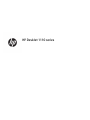 1
1
-
 2
2
-
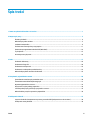 3
3
-
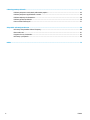 4
4
-
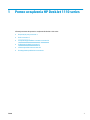 5
5
-
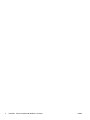 6
6
-
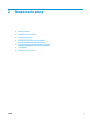 7
7
-
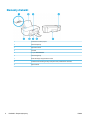 8
8
-
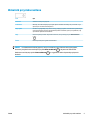 9
9
-
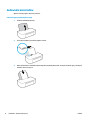 10
10
-
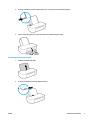 11
11
-
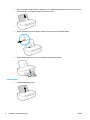 12
12
-
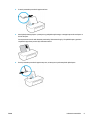 13
13
-
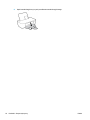 14
14
-
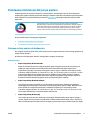 15
15
-
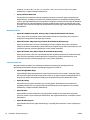 16
16
-
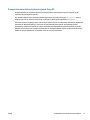 17
17
-
 18
18
-
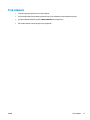 19
19
-
 20
20
-
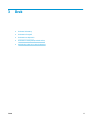 21
21
-
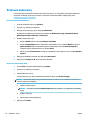 22
22
-
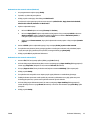 23
23
-
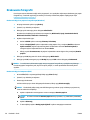 24
24
-
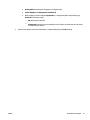 25
25
-
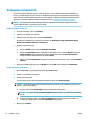 26
26
-
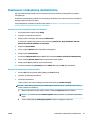 27
27
-
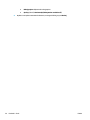 28
28
-
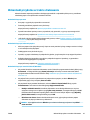 29
29
-
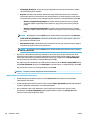 30
30
-
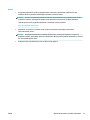 31
31
-
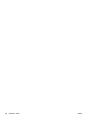 32
32
-
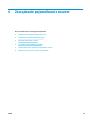 33
33
-
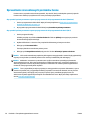 34
34
-
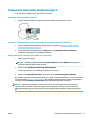 35
35
-
 36
36
-
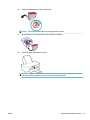 37
37
-
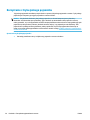 38
38
-
 39
39
-
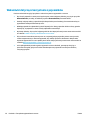 40
40
-
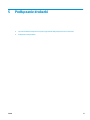 41
41
-
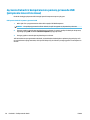 42
42
-
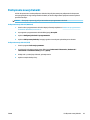 43
43
-
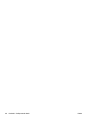 44
44
-
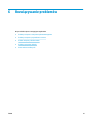 45
45
-
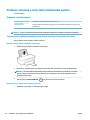 46
46
-
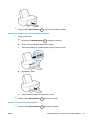 47
47
-
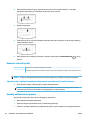 48
48
-
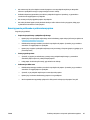 49
49
-
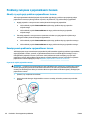 50
50
-
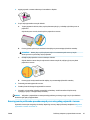 51
51
-
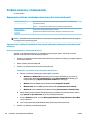 52
52
-
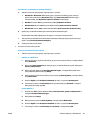 53
53
-
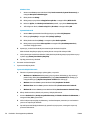 54
54
-
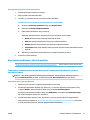 55
55
-
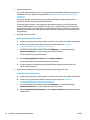 56
56
-
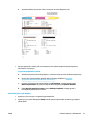 57
57
-
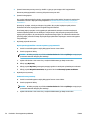 58
58
-
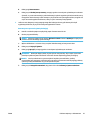 59
59
-
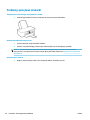 60
60
-
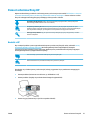 61
61
-
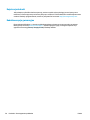 62
62
-
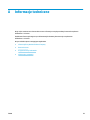 63
63
-
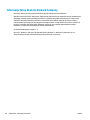 64
64
-
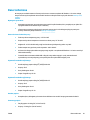 65
65
-
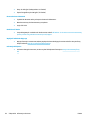 66
66
-
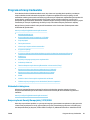 67
67
-
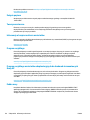 68
68
-
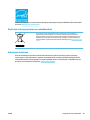 69
69
-
 70
70
-
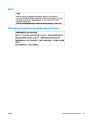 71
71
-
 72
72
-
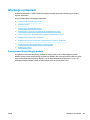 73
73
-
 74
74
-
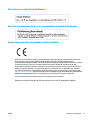 75
75
-
 76
76
-
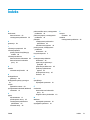 77
77
-
 78
78
HP DeskJet Ink Advantage 1110 Printer series Instrukcja obsługi
- Typ
- Instrukcja obsługi
- Niniejsza instrukcja jest również odpowiednia dla
Powiązane artykuły
-
HP DeskJet 1200 series Instrukcja obsługi
-
HP DeskJet 1200 series Instrukcja obsługi
-
HP Deskjet 2000 Printer series - J210 Instrukcja obsługi
-
HP DeskJet 2130 All-in-One Printer series Instrukcja obsługi
-
HP DeskJet GT 5810 All-in-One Printer series Instrukcja obsługi
-
HP DeskJet Ink Advantage 3630 All-in-One Printer series Instrukcja obsługi
-
HP DeskJet Ink Advantage Ultra 4720 All-in-One Printer series Instrukcja obsługi
-
HP Deskjet Ink Advantage 3540 e-All-in-One Printer series Instrukcja obsługi
-
HP DeskJet GT 5820 All-in-One Printer series Instrukcja obsługi
-
HP Deskjet Ink Advantage 1010 Printer series Instrukcja obsługi